win11Hosts文件位置在C:\Windows\System32\drivers\etc。打开此电脑,双击打开C盘,进入Windows。下拉列表找到并打开System32,接着进入drivers文件夹。 win11Hosts文件位置介绍 相关推荐:win11如何恢
win11Hosts文件位置在C:\Windows\System32\drivers\etc。打开此电脑,双击打开C盘,进入Windows。下拉列表找到并打开System32,接着进入drivers文件夹。
win11Hosts文件位置介绍相关推荐:win11如何恢复出厂设置方法

windows11 hosts文件位置路径在C:\Windows\System32\drivers\etc。
打开此电脑,双击打开C盘,进入Windows。

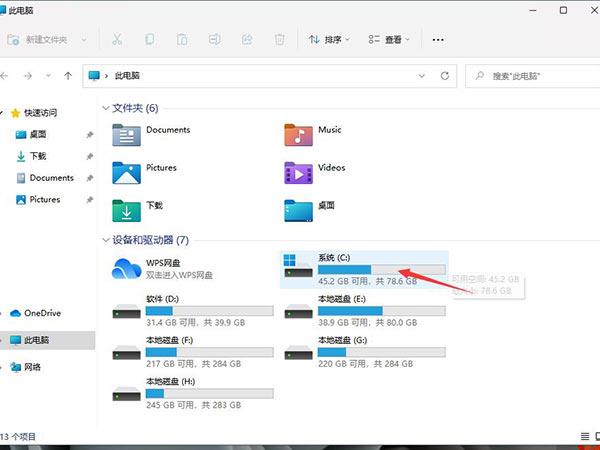
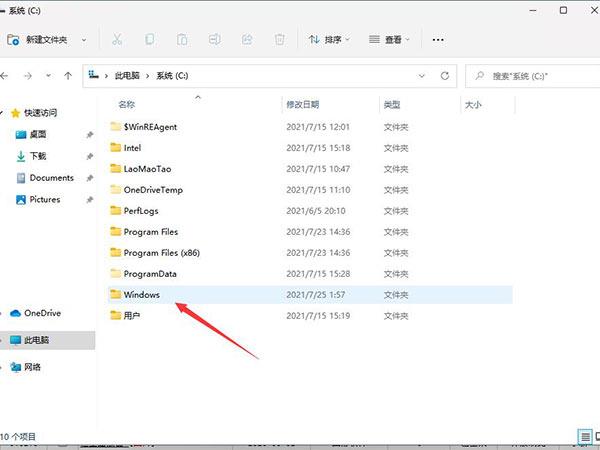
下拉列表找到并打开System32,接着进入drivers文件夹。
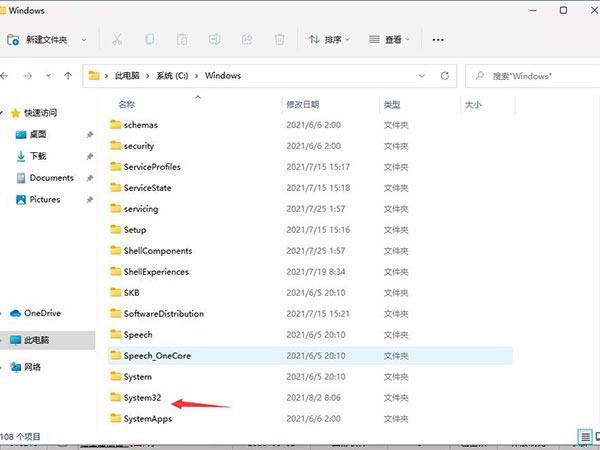
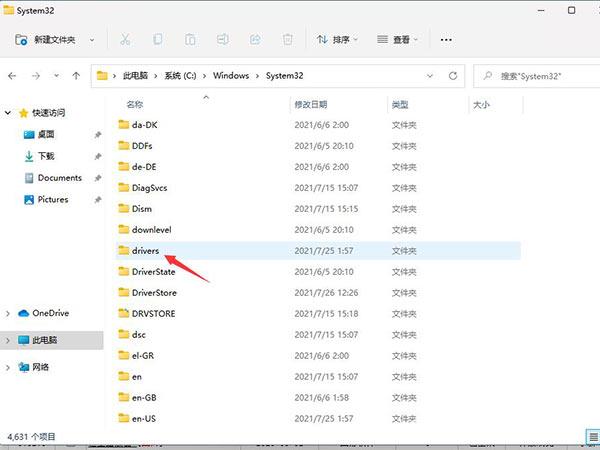
最后打开etc文件夹,即可看到hosts文件。
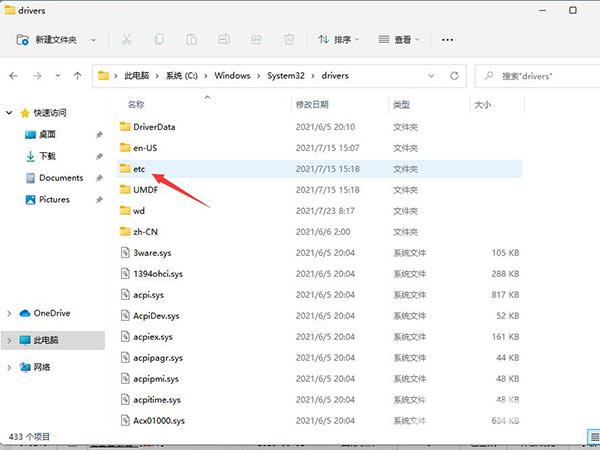

总结:
进入Windows
进入drivers文件夹
打开etc文件夹
